

作者: Nathan E. Malpass, 最新更新: 2022年1月24日
如果您正在使用今天可以使用的社交媒体应用程序,那么您已经收到Snapchat的通知。 一个非常成功的社交媒体组,就像智能手机应用程序一样,所有用户都可以使用该应用程序彼此发送照片。 Snapchat也支持发送消息。 但是,您是否知道如果您的 Snapchat发送失败?
Snapchat简介1。 检查您的互联网连接2.注销并登录您的帐户3.“强制关闭” Snapchat,然后再次打开4.存放地点5。 重新安装Snapchat6.重新启动设备7.清除应用程序的缓存
人们也读如何删除Snapchat邮件如何在Snapchat上面对时间
Snapchat是最受欢迎的社交通讯工具,用于发送消息。 Evan Spiegel和Bobby Murphy是Snapchat的创始人。 Snapchat的前身为Picaboo,于2011年首次发布。据报道,Snapchat在照片共享方面超过了Facebook和Instagram。 据报道,它拥有超过100亿用户。 Snapchat于2013年发布了可以在用户时间轴上看到的故事。 Snapchat具有许多趋势按钮,例如Snapchat故事,回忆和过滤器。
Snapchat故事是按顺序连续出现的快照的集合,它们构成了叙事。 它们由照片,视频和其他内容的合并组成。 每个故事都可以在24小时内查看,并且将在之后失效。 可以在Snapchat内存中查看和检索过期的Snapchat故事。 可以下载它,也可以尝试编辑功能。
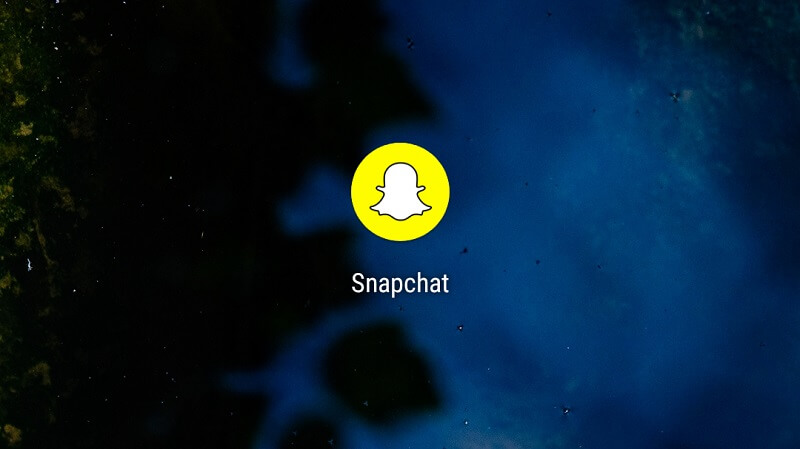
Snapchat还具有“记忆”功能。 这是一张个性化的相册,其中包含用户保存的快照和故事,可以在几天或几个月后查看。 共享某些存档快照和故事的功能是Snapchat记忆库主要优点的一个示例。
如果您是Snapchat上瘾者,当Snapchat无法正常工作时,您会感到非常恼火。 Snapchat有两个普遍存在的问题:当它无法发送和接收快照时。 如果Snapchat无法发送消息,则可能有一些原因。
Snapchat不支持删除无法发送的消息。 如果您遇到 Snapchat发送失败,请尝试这些故障排除提示。
首先要做的就是检查您的互联网连接。 问题 Snapchat发送失败 可能是您的互联网连接不稳定或连接丢失。 提醒您,您需要良好且快速的互联网连接。 如果您看到“点击重试消息”提示所有消息,则可以评估Snapchat是否关闭。
当Snapchat崩溃时,这也表明有几个人会遇到相关问题。 关闭无线网络,几分钟后,尝试再次将设备连接至无线网络。 如果没有,您可以从wifi切换到数据,请检查与wifi相比数据是否有进步。 如果不存在,请尝试其他技巧。
多个用户在注销并登录Snapchat之后可以再次发送消息或图像。 注销您的帐户时,单击幻像按钮,单击设置符号,然后查找“注销”按钮。 注销后,关闭该应用程序,几分钟后,尝试登录您的帐户并检查是否有进度。 如果不存在,请尝试其他技巧。
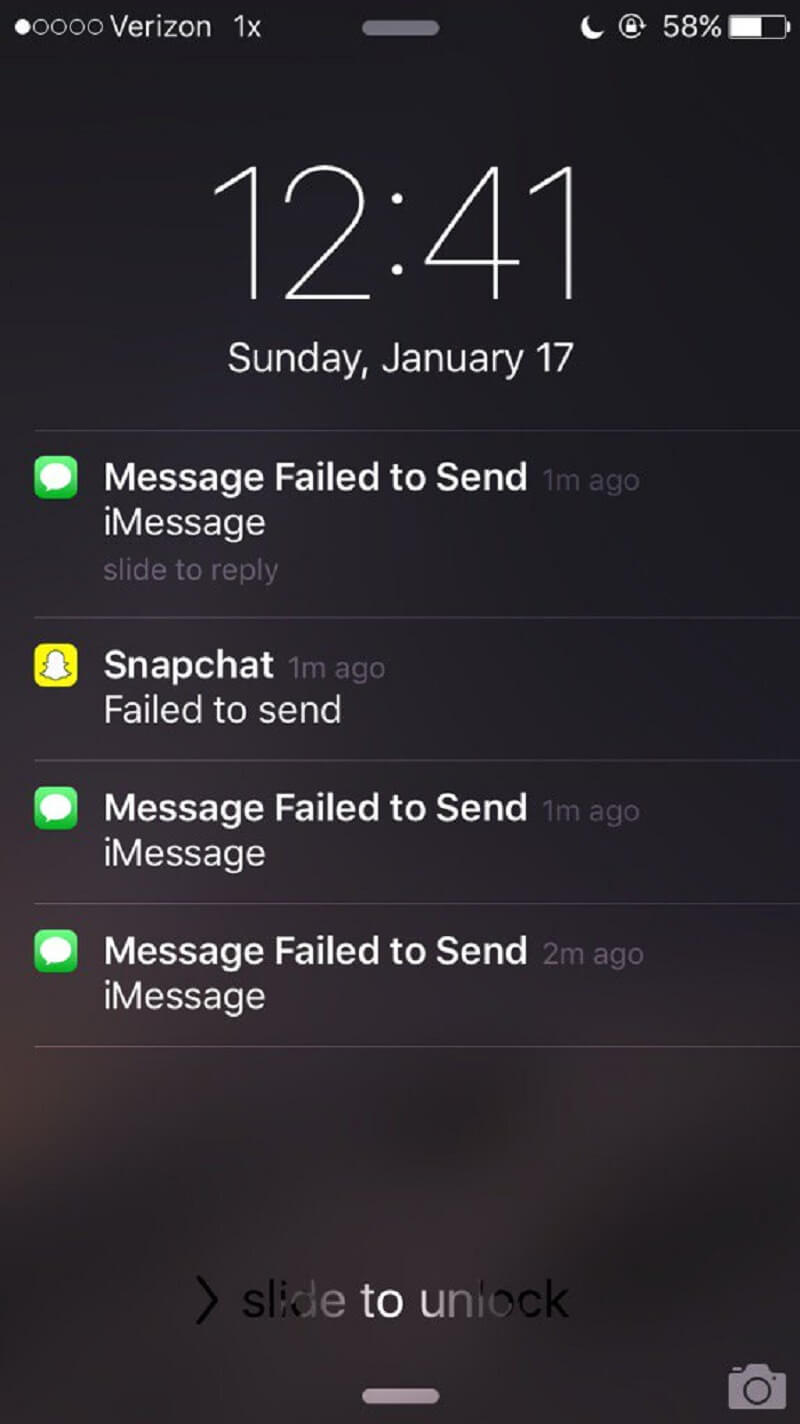
尝试通过技巧来关闭应用程序,然后再次将其打开。 新启动利用任务栏。 在每个设备中,转到此菜单的方式各不相同。 向上滑动以强制关闭Snapchat。 启动Snapchat并验证它是否仍然没有改进,并且Snapchat拒绝发送。
更改存储后,许多Snapchat用户拒绝启动Snapchat。 更改默认存储也可能是一个技巧。 Snapchat在替换后开始工作。 如果使用第三方内存,请用内部内存替换它。
If Snapchat发送失败,请尝试卸载该应用,然后再重新安装。 应用更新还会带来导致错误的错误。 您可以在设置中找到卸载按钮,单击应用程序按钮并搜索Snapchat应用程序,然后单击,将出现卸载按钮。 对于IOS用户,点击并按住屏幕上的Snapchat图标,然后单击Snapchat图标左上角的x按钮。
通过从Google或Apple商店下载应用程序来重新安装它。 将显示更新。 卸载并重新安装该应用程序后,打开您的Snapchat应用程序并登录您的帐户。 检查您现在是否可以发送消息。 如果不是,请尝试另一个技巧。
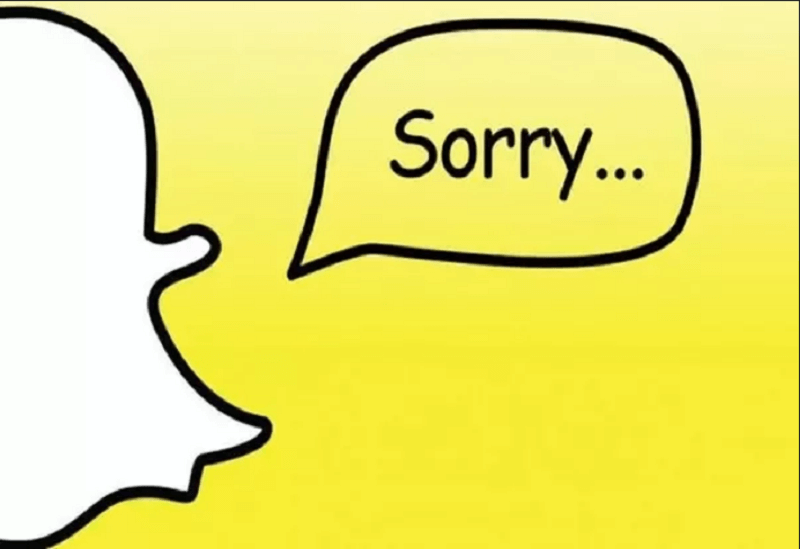
重新启动手机或任何设备将摆脱应用程序中正在运行的所有故障。 关闭系统,然后重新启动,这表明所有正在阻止Snapchat运行的问题都将被清除。 重新启动是常见的故障排除操作,因为它快速且通常可以解决该问题。
在您决定重新启动之前,您需要在最近使用的应用程序中关闭Snapchat,以便在操作关闭时它不运行。 关闭设备后,您可以打开Snapchat并检查是否可以触摸并发送消息。 如果此操作不起作用,请尝试其他技巧。
您可以按照以下步骤解决以下问题: Snapchat发送失败 是清除缓存。 当您清除缓存时,它表示将清除Snapchats记录中保存的所有摘要文件。
如果稍后开始运行该应用程序,那么您已经清除了缓存,那么您应该在该应用程序的生产中看到很大的差异。 缓存文件是在应用程序记录中暂时收集的数据,这些组合一旦到达就可以立即使用。
从根本上来说,它可以使应用程序上的某些内容快速运行,因为您的设备上现在有数据。 当您清除缓存时,应用程序的执行将是单调的,尽管看起来似乎违反直觉,但执行起来会更快一些。
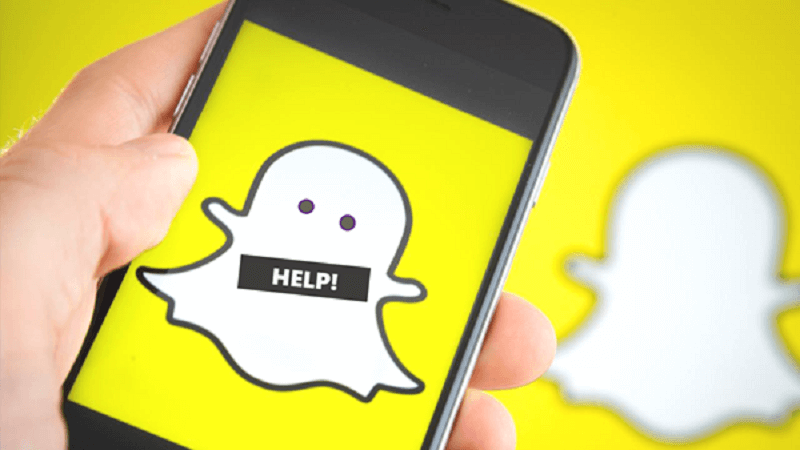
在每个应用程序中,都会出现错误。 这可能是由于某些更新或任何内部错误所致。 只是在处理您的应用程序时要耐心等待。 可以通过一些简单的步骤来解决。 处理这些问题非常需要耐心。
因此 Snapchat发送失败,很遗憾,您不可避免地要满足它,但是以后您可以使用上述方法快速解决问题。 如果您还有其他有用的解决方案,也可以在下面告诉我们,让更多的用户知道。
发表评论
评论
热门文章
/
有趣乏味
/
简单困难
谢谢! 这是您的选择:
Excellent
评分: 3.7 / 5 (基于 3 评级)